Win10安裝軟件沒反應(yīng)?揭秘三大解決方案,輕松搞定安裝難題
遇到Win10系統(tǒng)下軟件安裝無響應(yīng)的情況,確實讓人感到非常煩躁。這種現(xiàn)象屢見不鮮,給眾多用戶帶來了困擾。今天,我們將詳細(xì)探討遇到此類問題時該如何應(yīng)對。
檢查賬戶權(quán)限
我們有時得用權(quán)限較低的賬號。不少軟件的安裝都需要管理員權(quán)限。得先右鍵點擊“此電腦”,在彈出的菜單中選擇“管理”。這其實很簡單,但許多人往往忽略了。接著展開“本地用戶和組”,點擊“用戶”,找到“Administrator”賬戶。右鍵點擊并選擇“屬性”,取消勾選“賬戶已禁用”,然后點擊“確定”。最后,用“Administrator”賬戶登錄,這樣軟件就能順利安裝了。另外,有些軟件對賬戶權(quán)限要求較高,不按照這些步驟來,就始終無法安裝。
我們必須認(rèn)識到,眾多軟件在Windows系統(tǒng)上設(shè)置了不同的權(quán)限。在Win10系統(tǒng)中,若權(quán)限不足,軟件或許可以下載,但安裝卻成為難題。因此,我們需優(yōu)先核實賬戶權(quán)限。
組策略調(diào)整
若組策略中開啟了“禁止用戶安裝”功能,軟件便無法安裝。不過,這個問題是有解決方法的。首先,通過按下win+R鍵打開運行對話框,輸入gpedit.msc并點擊確定。隨后,進入組策略編輯器。接著,展開管理模板,找到Windows組件,再點擊Windows Installer。在右側(cè),找到“禁止用戶安裝”這一選項,雙擊進入屬性設(shè)置。如果它顯示為已啟用,則需要將其更改為未配置或已禁用,最后點擊確定。雖然步驟較多,但只要按順序操作,其實并不復(fù)雜。
這個設(shè)置主要是出于對系統(tǒng)安全的考慮,然而,它有時卻會給用戶安裝軟件帶來不便。不少單位或?qū)W校的電腦系統(tǒng)默認(rèn)就有這樣的限制,用戶在使用個人電腦時,也可能不小心觸發(fā)了這一限制。
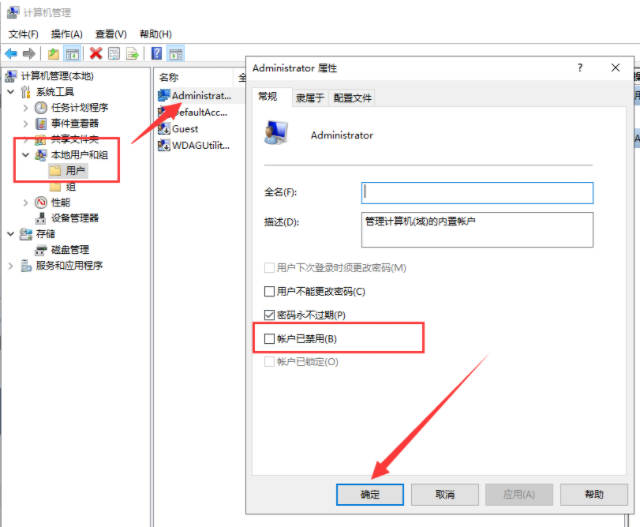
兼容性設(shè)置
軟件安裝不響應(yīng),兼容性問題可能是關(guān)鍵原因。若程序已下載但未安裝,可以右鍵點擊文件,選擇查看屬性。進入屬性窗口后,切換到兼容性標(biāo)簽頁。勾選以兼容模式運行程序,并選擇一個兼容性較好的Win7系統(tǒng),最后點擊確定。這樣設(shè)置后,軟件會誤以為它仍在Win7系統(tǒng)下運行,或許能解決安裝失敗的問題。
軟件與系統(tǒng)的兼容性各不相同,老舊軟件在新系統(tǒng)上安裝時,很可能會遇到不匹配的問題。以幾年前的一些辦公軟件為例,若在Win10系統(tǒng)上未做兼容性調(diào)整,它們往往難以成功安裝。
軟件源故障
軟件安裝時偶爾會出現(xiàn)無響應(yīng)的情況,這可能是由于軟件源出現(xiàn)了故障。比如,軟件下載的站點不穩(wěn)定,或者軟件在服務(wù)器上本身就存在錯誤。當(dāng)從某個下載網(wǎng)站獲取軟件時,若該網(wǎng)站的服務(wù)器過于繁忙或出現(xiàn)故障,下載的軟件包可能會出現(xiàn)故障。相比之下,從官方網(wǎng)站下載的軟件更為可靠,但一些非官方站點也可能出現(xiàn)類似問題。
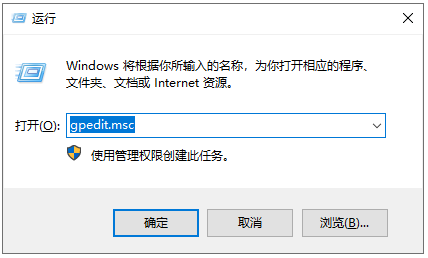
此時,我們可試換下載地址重新下載軟件,之后進行安裝。比如,可以在其他下載平臺搜索該軟件,亦或從軟件開發(fā)商的官方網(wǎng)站獲取新的下載鏈接。
系統(tǒng)故障排查
系統(tǒng)文件若受損或不見了,軟件安裝可能會失敗。我們可以利用系統(tǒng)內(nèi)置的修復(fù)工具。在設(shè)置里,找到更新與安全選項,那里有一個專門用于系統(tǒng)修復(fù)的功能。可以試試用這個功能來修復(fù)系統(tǒng),修復(fù)完畢后,再嘗試安裝軟件。
此外,系統(tǒng)若遭病毒或惡意軟件侵?jǐn)_,也可能妨礙軟件的安裝。因此,用殺毒軟件進行徹底掃描消毒是很有必要的。雖然這個過程可能需要一些時間,但一旦殺毒完成,軟件安裝過程可能會更加順暢。

硬件檢查
電腦硬件問題切不可輕視。比如,硬盤空間不夠,軟件可能無法安裝。應(yīng)檢查硬盤剩余空間,若空間緊張,應(yīng)刪除無用文件或卸載不常用軟件以釋放空間。此外,內(nèi)存不足也可能阻礙軟件安裝,特別是對內(nèi)存需求大的大型軟件,若內(nèi)存過載,安裝時可能會出現(xiàn)無響應(yīng)現(xiàn)象。
是否曾遭遇過Win10在安裝軟件時無響應(yīng)的情況?還有其他解決途徑嗎?希望讀者們能點贊、轉(zhuǎn)發(fā)這篇文章,并在評論區(qū)分享你們的解決經(jīng)驗。
作者:小藍
鏈接:http://www.beijingshangmencuiru.cn/content/6469.html
本站部分內(nèi)容和圖片來源網(wǎng)絡(luò),不代表本站觀點,如有侵權(quán),可聯(lián)系我方刪除。







